Windows 11: come risolvere l'errore KMODE EXCEPTION NOT HANDLED
2 ottobre 2024
1727888747723
Windows è soggetto a diversi errori o bug, comunemente noti come BSOD (Blue Screens of Death), e tra questi si trova l’errore KMODE EXCEPTION NOT HANDLED, identificato dal codice 0X0000001E, talvolta scritto come 0X1E e si tratta di un errore di tipo “catch-all”.
Controlliamo i driver #
Sebbene non tutti gli errori che causano il BSOD siano direttamente legati a problemi con i driver, la maggior parte di essi è correlata a questioni di dispositivi o firmware.
Inoltre, l’Overclock può essere un fattore, poiché problemi di frequenza della CPU o della memoria sono comuni, e la soluzione spesso consiste nel disabilitare l’overclocking; il segnale USB potrebbe indicare un driver difettoso o un dispositivo malfunzionante.

Un errore non gestito durante l’installazione si ricollega a driver corrotti e infine un Loop è tipicamente associato a driver della scheda grafica che non riescono a caricarsi, richiedendo quindi la loro sostituzione.
Aggiorniamo e ripariamo eventuali driver mancanti o corrotti #
Nel caso in cui manchino dei driver, questi verranno identificati come Dispositivi Sconosciuti nel Gestore Dispositivi, e poiché Windows non è in grado di localizzare autonomamente i driver, è opportuno esaminare la scheda Dettagli per questi dispositivi, dove le informazioni relative agli Hardware ID possono essere utilizzate per ricercare i dispositivi e individuare i driver corrispondenti.
Inoltre, le informazioni relative al BSOD di solito indicano specifici dispositivi o driver, e una pratica consigliabile è quella di creare un’immagine di backup del sistema, in modo da poter ripristinare il sistema in caso di problemi successivi, mentre si potrà sostituire il driver attuale con una versione funzionante dello stesso, se non è disponibile un aggiornamento.
Crediti: Tom's Hardware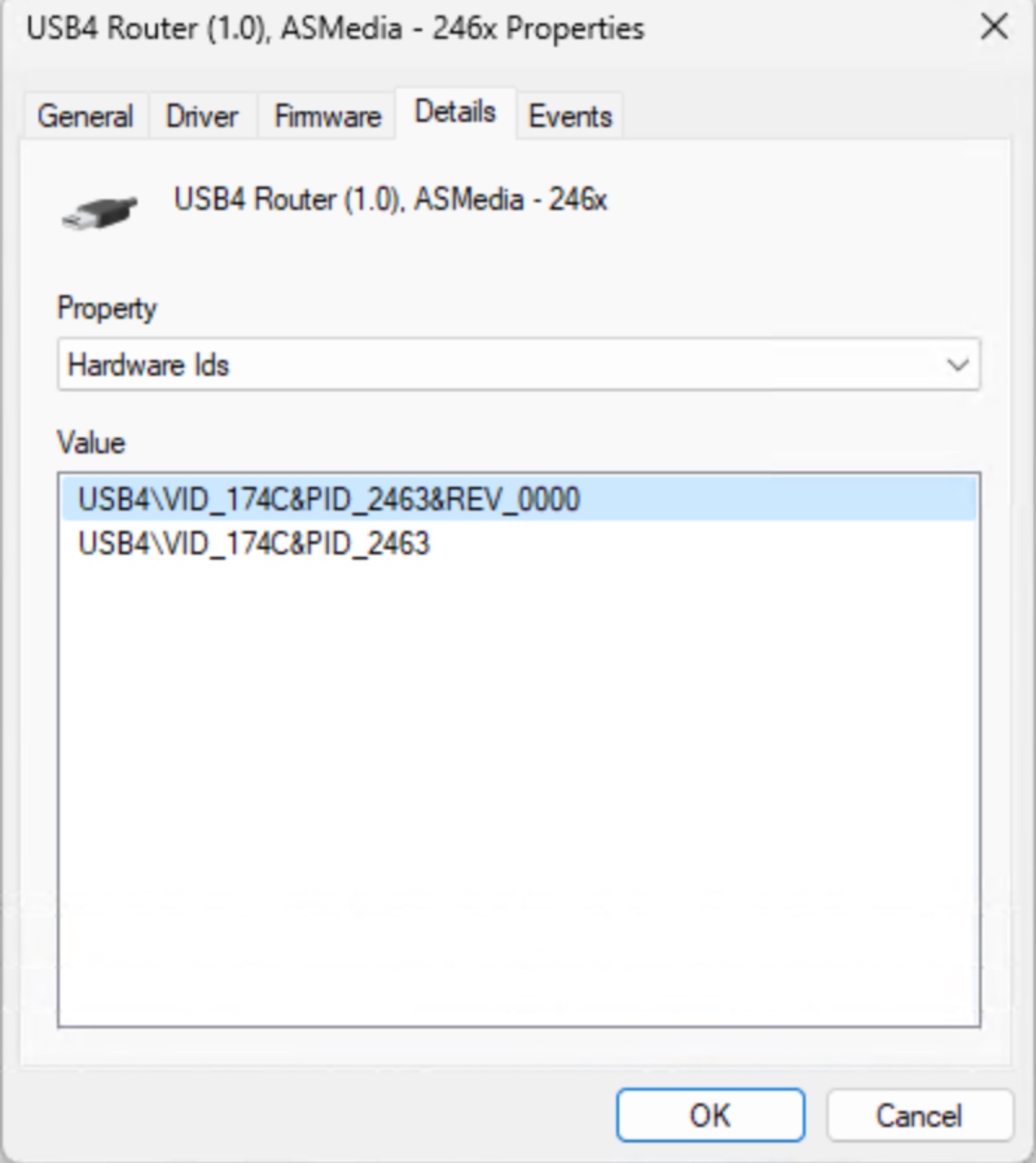
Se, al contrario, l’installazione di un driver più recente non risolve il problema, come potrebbe verificarsi su sistemi più datati, potrebbe essere necessario ricorrere a un driver più vecchi reperibili online o contattando l’assistenza dell’azienda di riferimento.
Controlliamo i driver di rete #
Se riceviamo un messaggio che contiene termini come netio.sys, ndis.sys, tcpip.sys e simili, è importante sapere che tutti questi elementi indicano problematiche legate alla rete; infatti, sappiamo che NDIS funge da fondamento per tutti i driver delle interfacce di rete, mentre netio è correlato alla capacità di inviare e ricevere dati attraverso una rete e TCP/IP rappresenta lo stack di protocolli di rete principale impiegato per la trasmissione delle informazioni nelle reti Windows.
Per affrontare queste questioni, possiamo adottare una soluzione efficace, che consiste nel disinstallare i driver delle interfacce di rete attualmente presenti nel Gestore Dispositivi e successivamente riavviare il PC.
Durante il riavvio, Windows dovrebbe essere in grado di individuare e installare automaticamente l’ultimo driver di rete disponibile e funzionante.
Utilizziamo il comando DISM dal command prompt #
Nel caso in cui le soluzioni precedentemente suggerite non risolvano il nostro problema, possiamo eseguire i seguenti comandi dal prompt dei comandi:
DISM /online /cleanup-image /restorehealth
SFC /Scannow
Questa serie di comandi ci aiuterà a riparare i file di sistema e rilevare eventuali errori.
Qualora anche queste operazioni non producessero risultati positivi, potrebbe essere opportuno procedere con un’installazione pulita di Windows, sperando che questa possa risolvere definitivamente i problemi riscontrati.
Fonte: Microsoft, Tom’s Hardware

